
Sisukord:
- Autor Bailey Albertson [email protected].
- Public 2023-12-17 12:57.
- Viimati modifitseeritud 2025-01-23 12:42.
Mis on brauseri seade ja kuidas seda teha
Erinevad brauserid erinevad veebilehtede laadimise ja kuvamise kiiruse, turvalisuse taseme ja muude funktsioonide poolest. Seetõttu on enne töö alustamist soovitatav brauser konfigureerida, võttes arvesse vajalikke funktsioone. Selleks on igas süsteemis spetsiaalsed tööriistad.
Brauseri seadete määramine
Äsja alla laaditud brauseri vaikeseaded ei vasta alati kasutajate vajadustele. Seetõttu on sageli vaja neid parameetreid muuta. Erinevate brauserite kohandamise tehnoloogiatel on ühised jooned. Samal ajal tasub kaaluda iga süsteemi omadusi.
Veebibrauseri seadistamine
Vaatame kõige populaarsemate brauserite parameetrite järkjärgulist seadistamist.
Seadete akna avamine
Esimene toiming on parameetrite akna avamine. Brauserite Google Chrome, Comodo Dragon, Yandex, Nichrome, Mail.ru Internet toimingud on sarnased, kuna need brauserid põhinevad Chromiumil.
Selle akna avamiseks vajutage paremas ülanurgas asuvat mutrivõtme kujul nuppu "Seaded". Yandexis tähistab seda lõiku kolm horisontaalset triipu.
Minge Google Chrome'i seadete aknasse, klõpsates kolme horisontaalse triibu kujutisega nuppu
Video: "Yandexi brauseri" seadistamine
Milliseid seadeid saab muuta
Seadete jaotises saate valida need parameetrid, mida soovite lubada, keelata või muuta. Parim on alustada seda protsessi põhifunktsioonidega. Mõelgem Google Chrome'i näite abil peamistele funktsioonidele:
-
Esimeses seadete blokis saate valida fondi tüübi ja suuruse, lehe skaala. Real "Otsingumootor" peate määrama, millist otsingumootorit brauser vaikimisi kasutab.
Google Chrome'i seadete esialgses aknas saate valida lehe fondi ja suuruse ning vaikimisi otsingumootori
-
Järgmine samm on määratleda avaleht, mis avaneb iga kord, kui käivitate oma veebibrauseri. Siin saate määrata konkreetse saidi aadressi või konfigureerida ülemineku uuele vahelehele või varem avatud ressurssidele.
Igas brauseris saate konfigureerida lehe, mis avatakse selle käivitamisel
-
Veerus "Täiendav" on jaotis, mis on seotud brauseri kasutamise privaatsuse ja turvalisusega. Siin saate märkida vajalikud parameetrid, näiteks "Seadme kaitse ohtlike kohtade eest".
Brauseri täiendavas jaotises saate määrata turvaseaded
-
Rida "Paroolid ja vormid" määrab paroolid ja vaikekeele. Samuti on võimalik kasutajate sõnastikku lisada vajalikud terminid nende õigeks kuvamiseks tulevikus.
Brauseris saate paroole salvestada ja keele seadeid määrata
-
Seadete lehe allosas on jaotis, kus saate kõik seaded vaikeseadetele lähtestada ja pahavara arvutist eemaldada. See võimaldab brauseril krahhi korral korralikult töötada.
Tehase lähtestamine taastab vaikeseaded
Yandexi brauseri konfigureerimise põhimõte sarnaneb Google Chrome'iga töötamisega. Kõik parameetrid esitatakse loendina, kasutaja peab valima ainult vajalikud funktsioonid.
Yandexi brauseris esitatakse kõik parameetrid loendina
Lisaseaded on lehe allosas. Fondi suurus, paroolid, vormi automaatne täitmine ja palju muud, määrab kasutaja vastavalt oma vajadustele.
Internet Exploreri seadistamine hõlmab järgmisi samme:
-
Seadete jaotise saab avada, klõpsates brauseri paremas ülanurgas oleval hammasratta pildil. Valime rea "Brauseri atribuudid" ja seejärel minge vahekaardile "Üldine", kus saate määrata avalehe aadressi.
Vahekaardil "Üldine" saate määrata avalehe aadressi
-
Jaotises "Turvalisus" saate konfigureerida turvalisuse taset erinevate saitide külastamisel. Kui lubate kõrge taseme, blokeerib brauser peaaegu kõik lingid. Parim variant on keskmine tase, mis võimaldab hoiatada kahtlastele Interneti-ressurssidele ülemineku eest ja blokeerida kahtlase tarkvara allalaadimise ohu.
Keskmine turvatase võimaldab mugavat veebi sirvimist
-
Vahekaardil "Programmid" saab Internet Exploreri määrata vaikebrauseriks. See kehtib juhul, kui arvutisse on installitud mitu veebibrauserit. Pistikprogrammid on veerus Pistikprogrammide haldamine keelatud või lubatud. Tasub kaaluda, et mida rohkem lisandmooduleid on, seda kauem kulub brauseri käivitamiseks.
Vajalikud pistikprogrammid saate seadete halduses keelata
Video: installige ja konfigureerige Internet Exploreri brauser
Mozilla Firefoxi ja Opera brauserite konfigureerimine
Mozilla brauser on konfigureeritud samamoodi; üleminek vajalikule menüüle toimub kolme horisontaalse triibuga nupu abil, mis asub akna paremas ülanurgas.
Video: Mozilla Firefoxi seadistamine
Opera brauseris käivitatakse vastav menüü, klõpsates vasakus ülanurgas punase tähe "O" kujul logol või klahvikombinatsiooni Alt + P abil.
Video: Opera brauseri õige seadistamine 5 sammuga
Ühegi brauseri seadistamine pole keeruline ettevõtmine, kuid kvaliteetse tulemuse saamiseks on oluline kindlaks määrata parameetrid, mis vajavad parandamist. Enamasti on need turvalisus, isikuandmete salvestamine ja vaikebrauseri seadistamine.
Soovitan:
Kuidas Jalatseid Pesumasinas Või Käsitsi Pesta, Kas Seda On Võimalik Teha, Kuidas Seda õigesti Teha + Fotod Ja Videod

Kuidas korralikult jalatseid käsitsi ja pesumasinas pesta. Erinevatest materjalidest kingahoolduse omadused: näpunäited, retseptid, soovitused
Elektriline Graveerija: Kumma Valida, Kuidas Seda Kasutada, Kuidas Seda Kodus Teha Ja Ise Remonti Teha
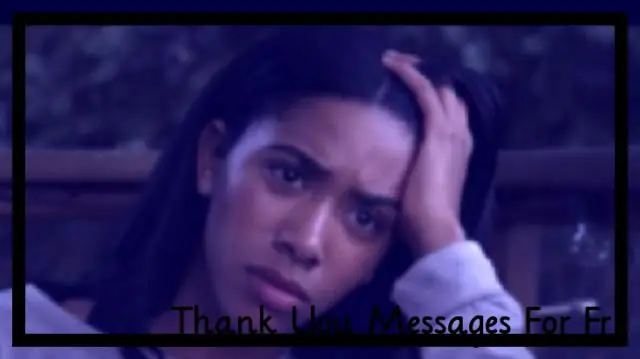
Elektriliste graveerijate tüübid, kasutamise ja parandamise meetodid. Milline neist valida: illustreeritud ülevaade, video juhised, ülevaated. Kuidas seadet ise valmistada
Tee-seda-ise Potipliidi Pliit - Kuidas Seda Teha, Juhised Fotode Ja Diagrammidega + Video

Kaevandamiseks mõeldud keraamikahju disain, selle tööpõhimõte, soovitused isetehtud monteerimiseks ja kasutamiseks
Yandexi Brauseri Seaded - Kuidas Sisestada, Muuta, Mida Saab Konfigureerida, Kus On Peidetud Parameetrid

Yandexi brauseri seaded: kuidas neid leida ja muuta. Kuidas lähtestada kõik brauseri valikud. Kuidas brauseri seadeid ühest seadmest teise teisaldada
Mida Teha, Kui Autopeeglid Külmuvad, Ka Tahavaade, Kuidas Neid Töödelda Ja Kuidas Neid Soojendada

Kuidas töödelda auto peeglit jääst ja lumekoorest: erivahendid ja rahvapärased meetodid. Kuidas hoida peeglit külmumast. Foto. Video. Arvustused
